Se stai utilizzando un laptop fornito dalla società osistema desktop, è probabile che non sia possibile apportare alcune modifiche ad esso. Normalmente, queste modifiche vengono apportate per limitare l'attività di rete e l'accesso ad alcuni file critici, ad es. il file hosts, ma alcuni fanno un ulteriore passo avanti e impediscono agli utenti di personalizzare l'aspetto del desktop. Se hai Windows 10 Home e desideri bloccare lo sfondo del desktop, puoi farlo modificando il registro. Ecco cosa devi fare.
Blocca lo sfondo del desktop
Prima di iniziare, seleziona l'immagine che desideri utilizzarecome sfondo. Puoi salvarlo dove vuoi, ma è una buona idea salvarlo nella radice dell'unità C perché avrai bisogno dei diritti di amministratore per aggiungere o rimuovere un'immagine da questa posizione. Non è necessario ridimensionarlo per adattarlo allo schermo, ma applicarlo e assicurarsi che appaia bene sul desktop.
Per modificare il registro devi disporre dei diritti di amministratore. Nella ricerca di Windows, digita "regedit" o apri la casella Esegui con la scorciatoia da tastiera Win + R e inserisci "regedit". Tocca invio e si aprirà l'editor del registro.
Nell'editor del registro, vai al seguente percorso.
HKEY_CURRENT_USERSoftwareMicrosoftWindowsCurrentVersionPolicies
Fare clic con il tasto destro del mouse sulla chiave Politiche e selezionare Nuovo> Chiave. Assegna un nome alla chiave Sistema. Quindi, fare clic con il tasto destro del mouse sulla chiave di sistema e selezionare Nuovo> Stringa. Denominare il valore della stringa Sfondo. Fare doppio clic su di esso e immettere il percorso completo per lo sfondo che si desidera impostare come predefinito.

Quindi, fai nuovamente clic con il pulsante destro del mouse sulla chiave di sistema e seleziona Nuovo> Stringa e denominalo WallpaperStyle. È necessario impostare il valore di questo valore di stringa in base a come si desidera applicare lo sfondo.
- Centrato: 0
- Piastrellato: 1
- Allungato: 2
- Vestibilità: 3
- Riempimento: 4
Una volta impostato il valore, è necessarioriavvia Esplora file. Per riavviare Esplora file, apri Task Manager e vai alla scheda Processi. Cerca Esplora risorse, selezionalo e fai clic sul pulsante Riavvia in basso a destra.
Una volta riavviato Esplora file, il desktoplo sfondo verrà impostato su quello selezionato come predefinito. Ancora più importante, quando visiti la scheda Sfondo nel gruppo di impostazioni di Personlization nell'app Impostazioni, vedrai il messaggio "Alcune impostazioni sono nascoste o gestite dalla tua organizzazione". I controlli saranno tutti disattivati e nessuno sarà in grado di cambiarli, nemmeno l'account amministratore.
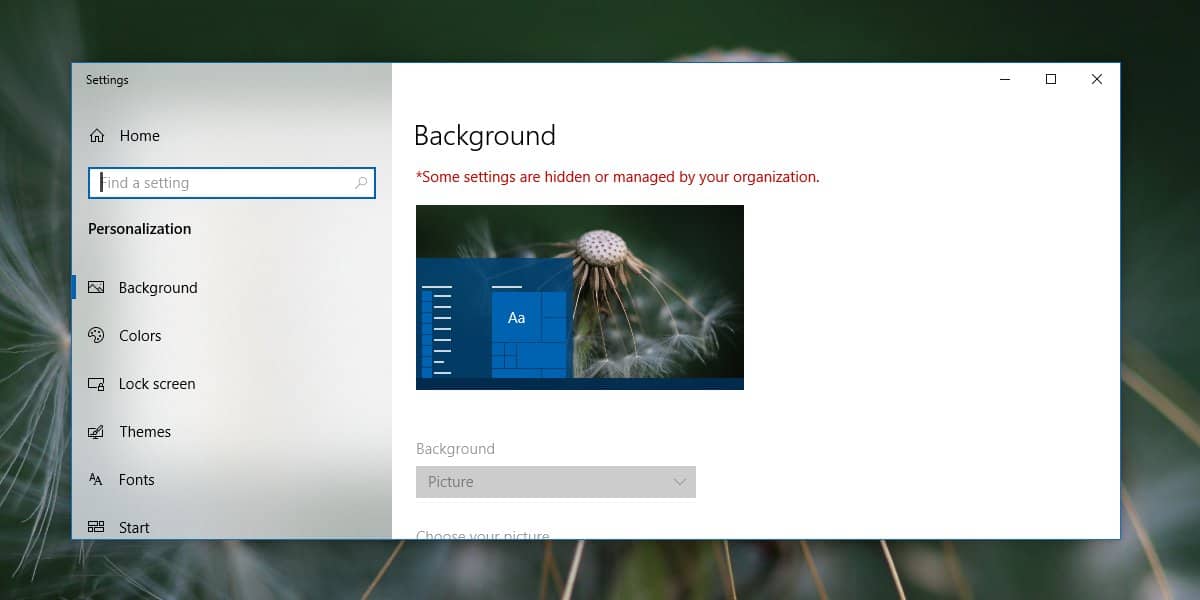
Per cambiare lo sfondo in un altroma mantenendo comunque la restrizione lì, puoi sostituire l'immagine che hai specificato nel registro con una diversa ma assegnandole lo stesso nome. In alternativa, è possibile assegnare all'immagine un nome diverso e modificarlo nel registro.
Per eliminare questa limitazione, è sufficiente eliminare la chiave di sistema creata.













Commenti